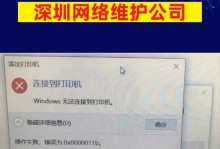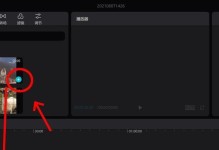你有没有想过,如何让你的小米手机和电脑无缝连接,轻松传输文件呢?这可是现代生活中的一大便捷技能哦!今天,就让我来手把手教你如何操作,让你的手机和电脑成为最佳拍档!
一、准备工作
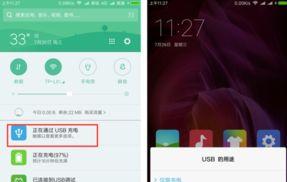
在开始之前,我们得先做好一些准备工作。首先,确保你的小米手机和电脑都处于正常工作状态。检查一下两者的USB线是否完好无损。如果你的电脑系统是Windows 10或更高版本,那么恭喜你,你将享受到更便捷的连接体验。
二、开启USB调试模式
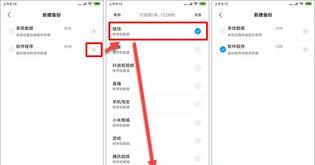
1. 打开设置:在手机屏幕上找到“设置”图标,点击进入。
2. 找到开发者选项:在设置菜单中,向下滚动找到“开发者选项”,点击进入。
3. 开启USB调试:在开发者选项中,找到“USB调试”选项,将其勾选。这时,手机会提示你确认,点击“确定”即可。
三、连接手机与电脑

1. 连接USB线:将手机和电脑用USB线连接起来。注意,选择合适的USB接口,比如USB Type-C或Micro-USB,以确保连接稳定。
2. 选择传输模式:在电脑上,当手机连接后,会出现一个选择框,让你选择连接方式。这里选择“文件传输”或“MTP(媒体传输协议)”即可。
四、传输文件
1. 打开文件资源管理器:在电脑上,点击任务栏的“开始”按钮,找到并点击“文件资源管理器”。
2. 浏览手机文件:在文件资源管理器中,你会看到一个名为“小米手机”的设备。双击进入,就可以看到手机中的文件结构了。
3. 选择文件:找到你想要传输的文件,选中它们,然后右键点击,选择“复制”。
4. 粘贴到电脑:在电脑的任意位置,右键点击,选择“粘贴”。这样,文件就从手机传输到了电脑。
五、断开连接
1. 安全断开:在电脑上,找到“小米手机”设备,右键点击,选择“安全断开连接”。
2. 拔掉USB线:确认手机已经安全断开连接后,轻轻拔掉USB线。
六、注意事项
1. 确保手机电量充足:在传输文件之前,确保手机电量充足,以免传输过程中出现意外。
2. 避免使用第三方软件:尽量不要使用第三方软件来传输文件,以免造成数据丢失或手机变慢。
3. 定期清理手机文件:在传输文件后,记得定期清理手机文件,保持手机运行流畅。
怎么样,是不是觉得连接手机和电脑传输文件其实很简单呢?只要按照以上步骤操作,你就能轻松实现手机与电脑之间的文件传输,让你的生活更加便捷!